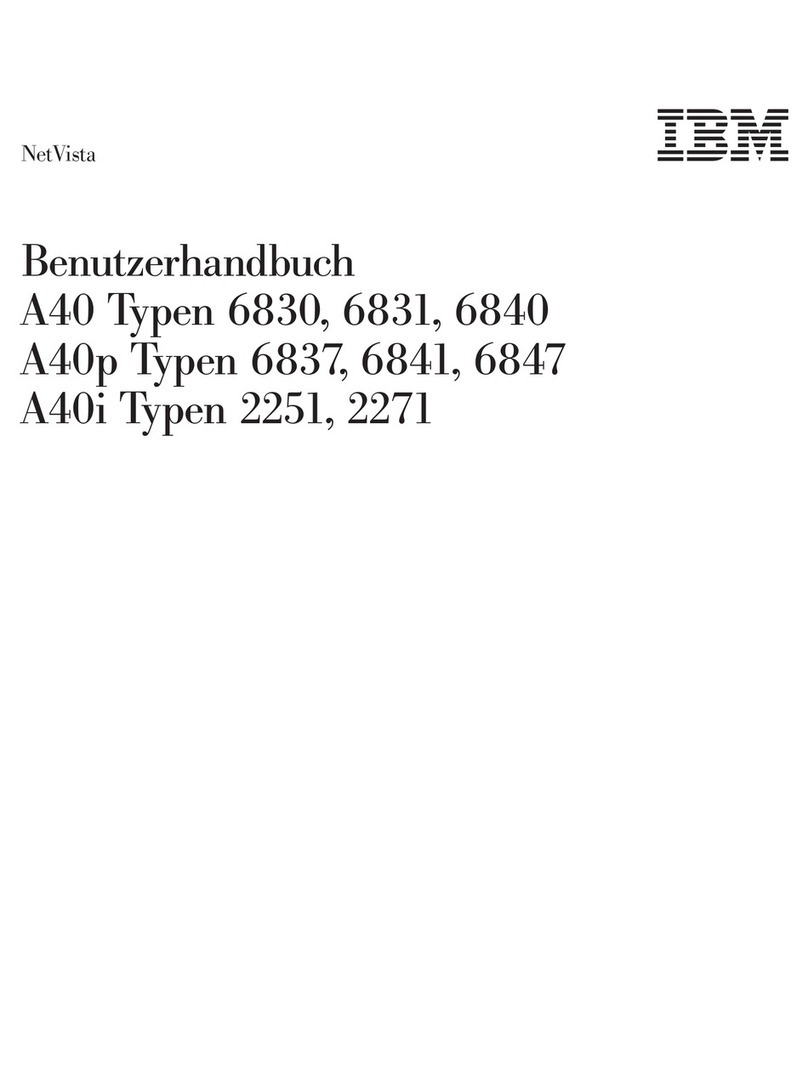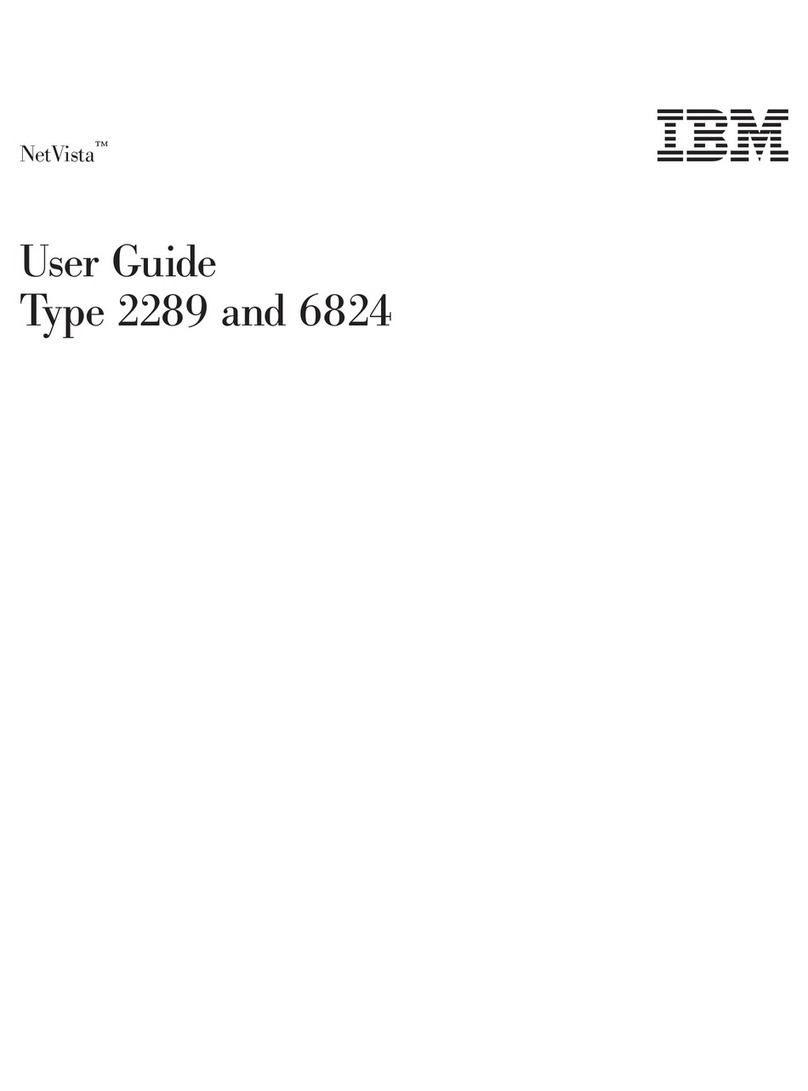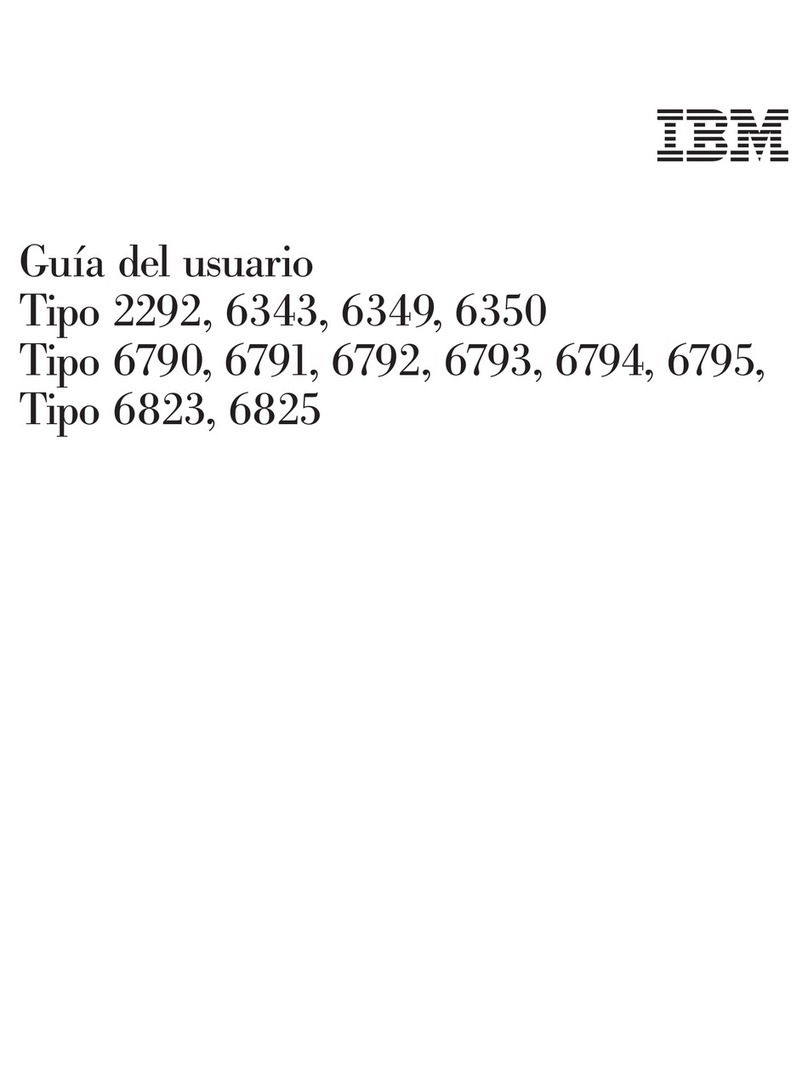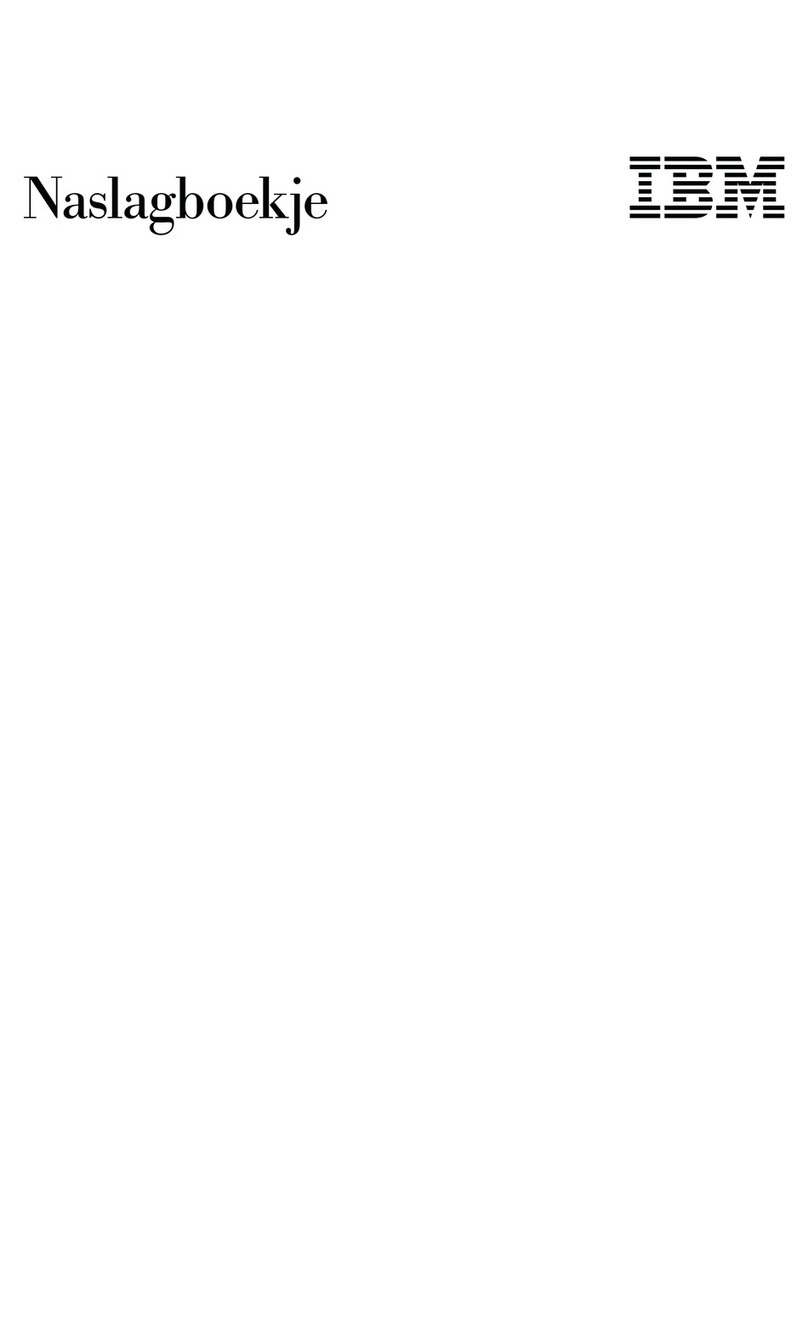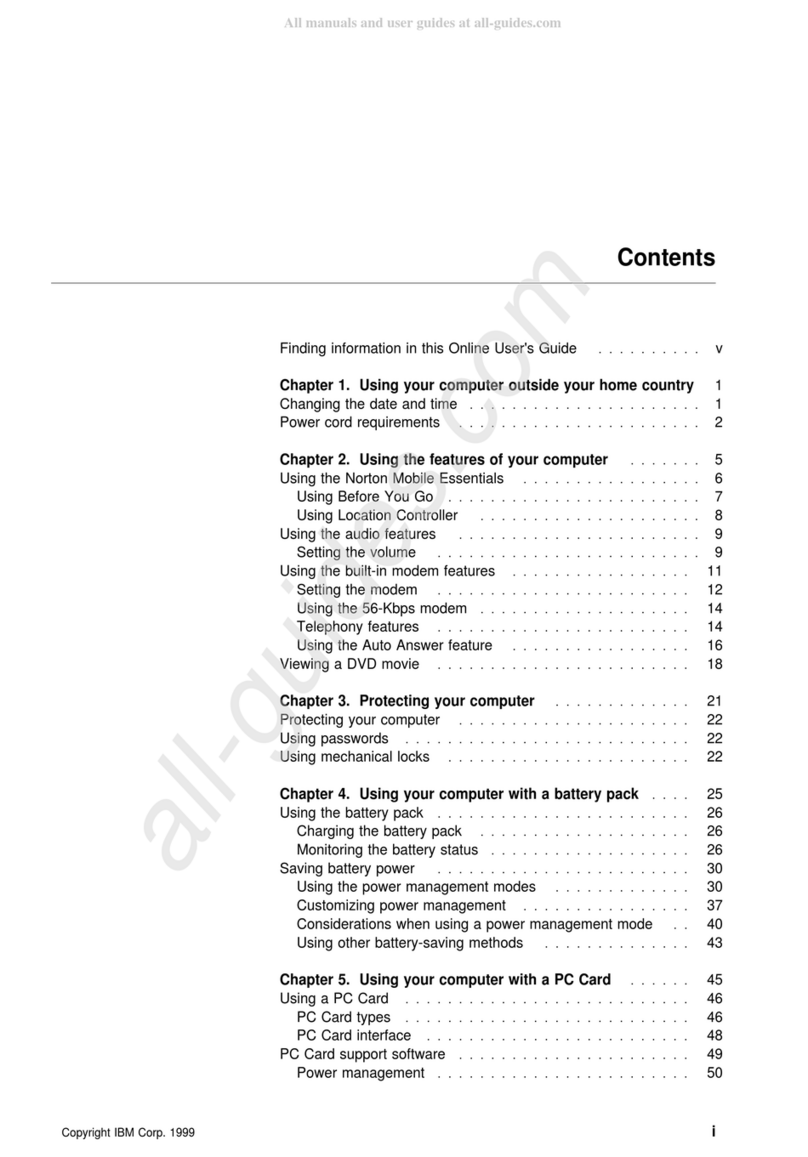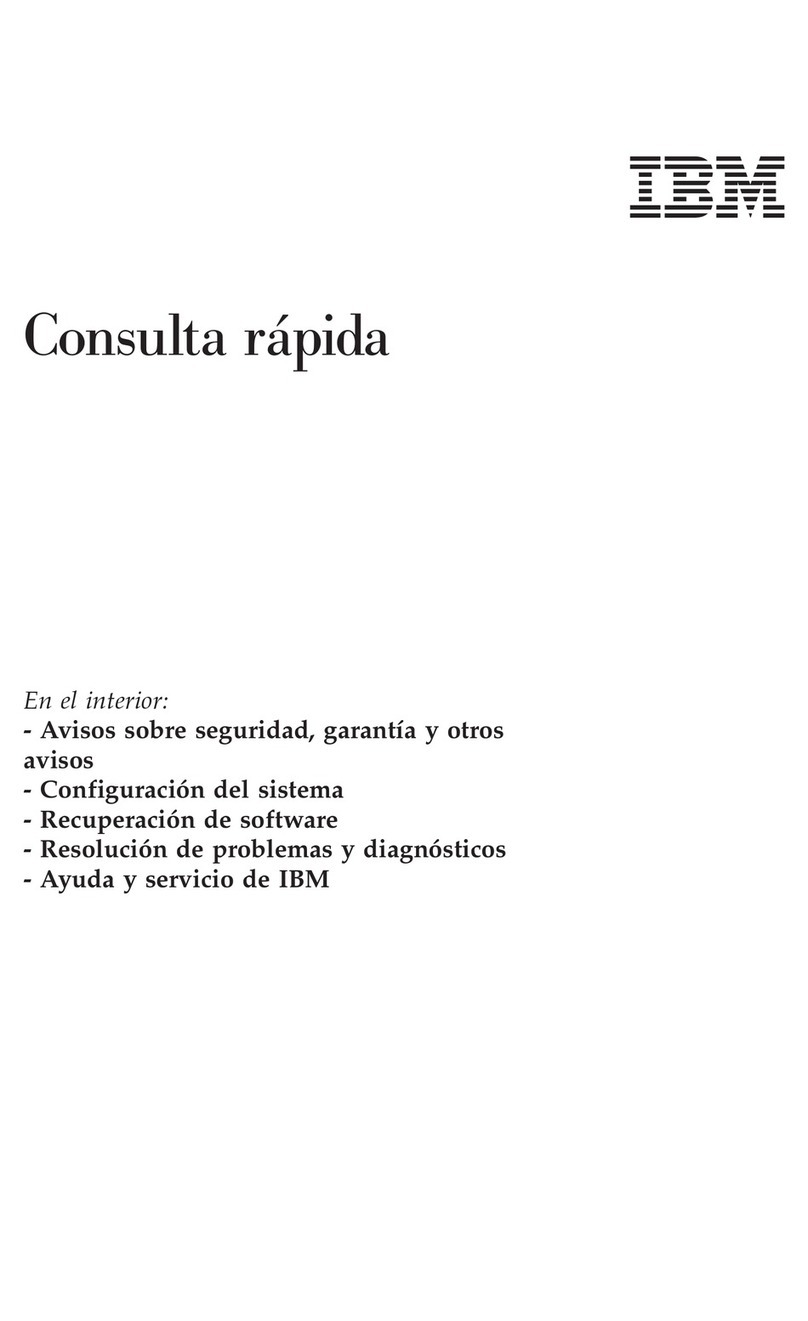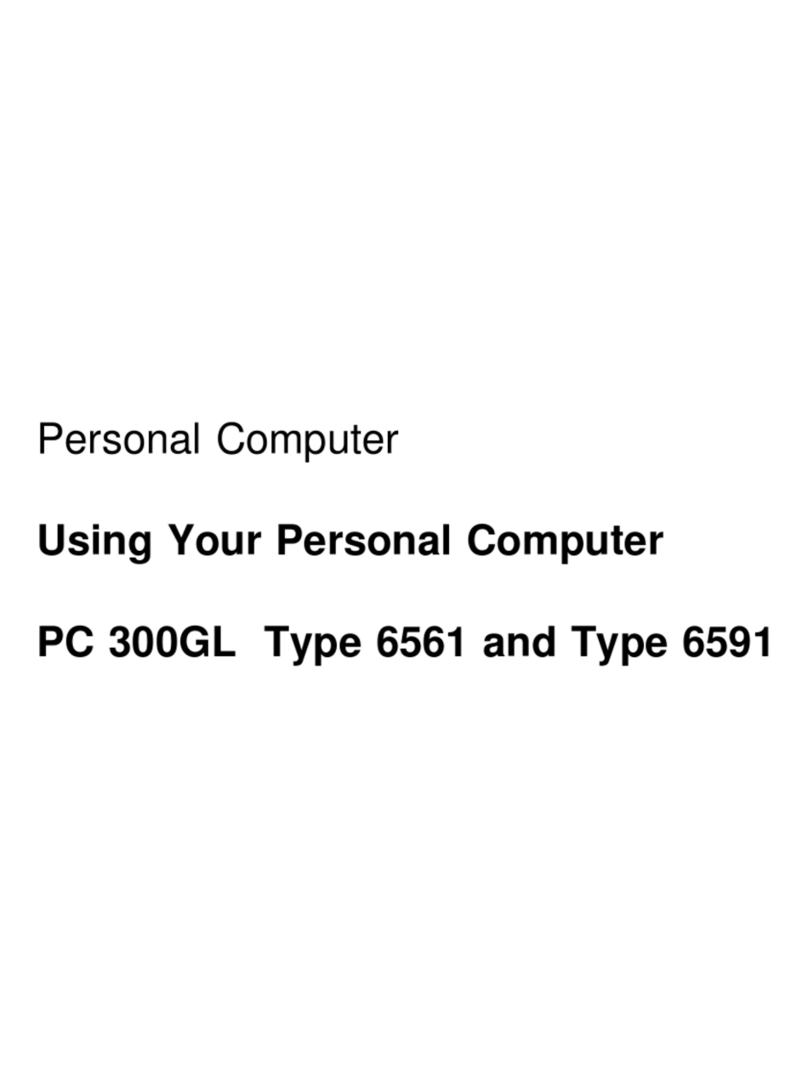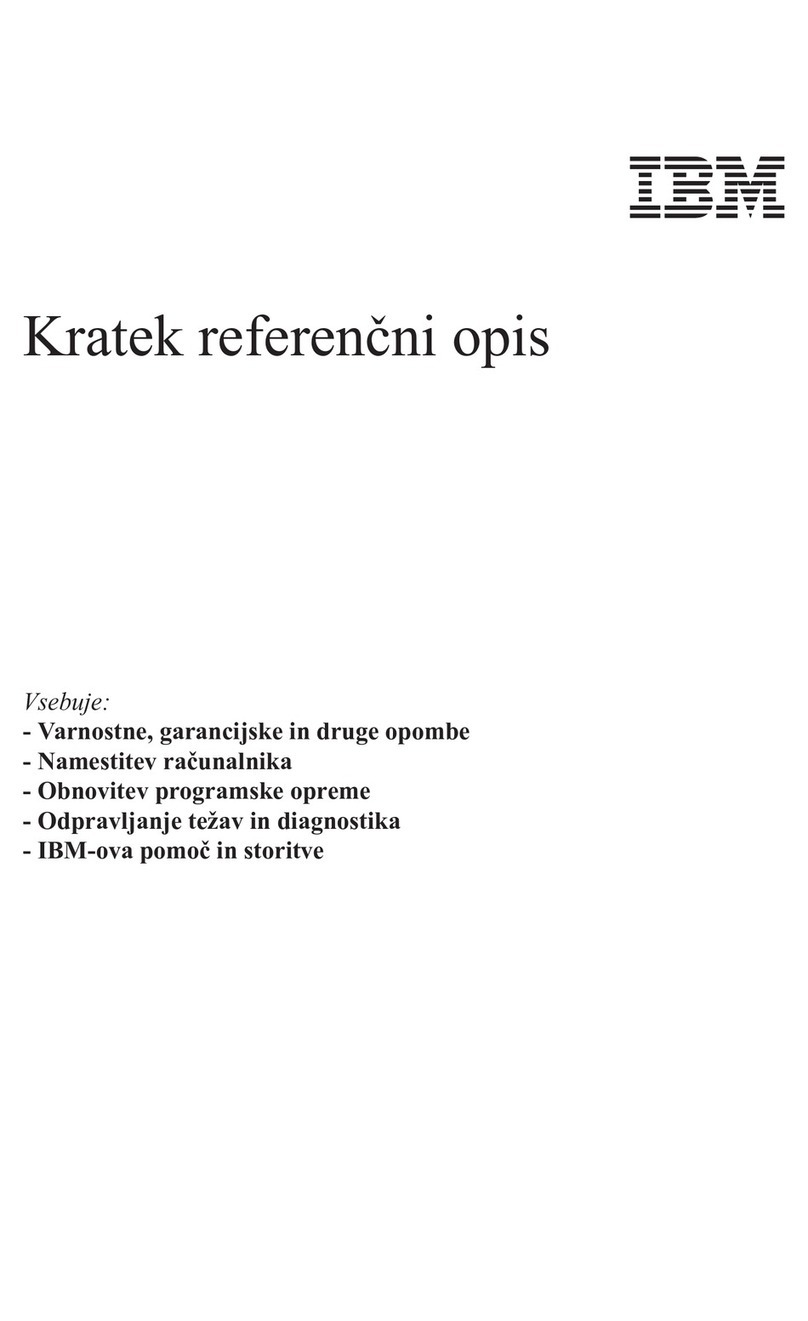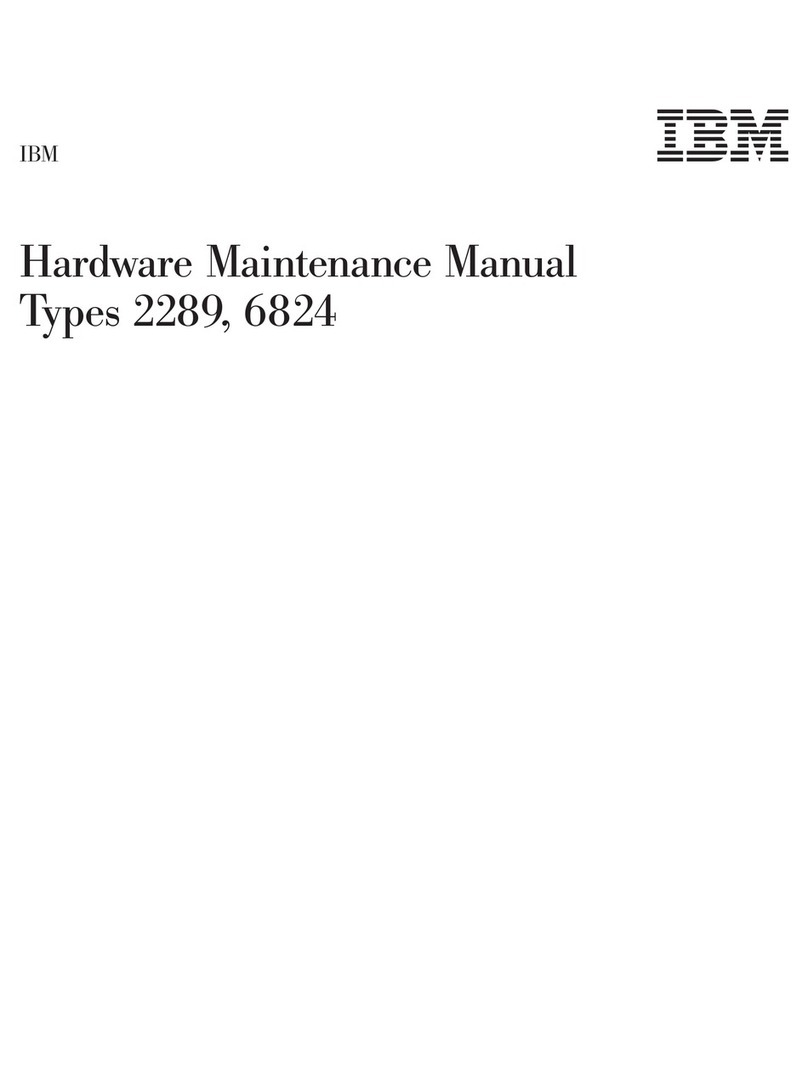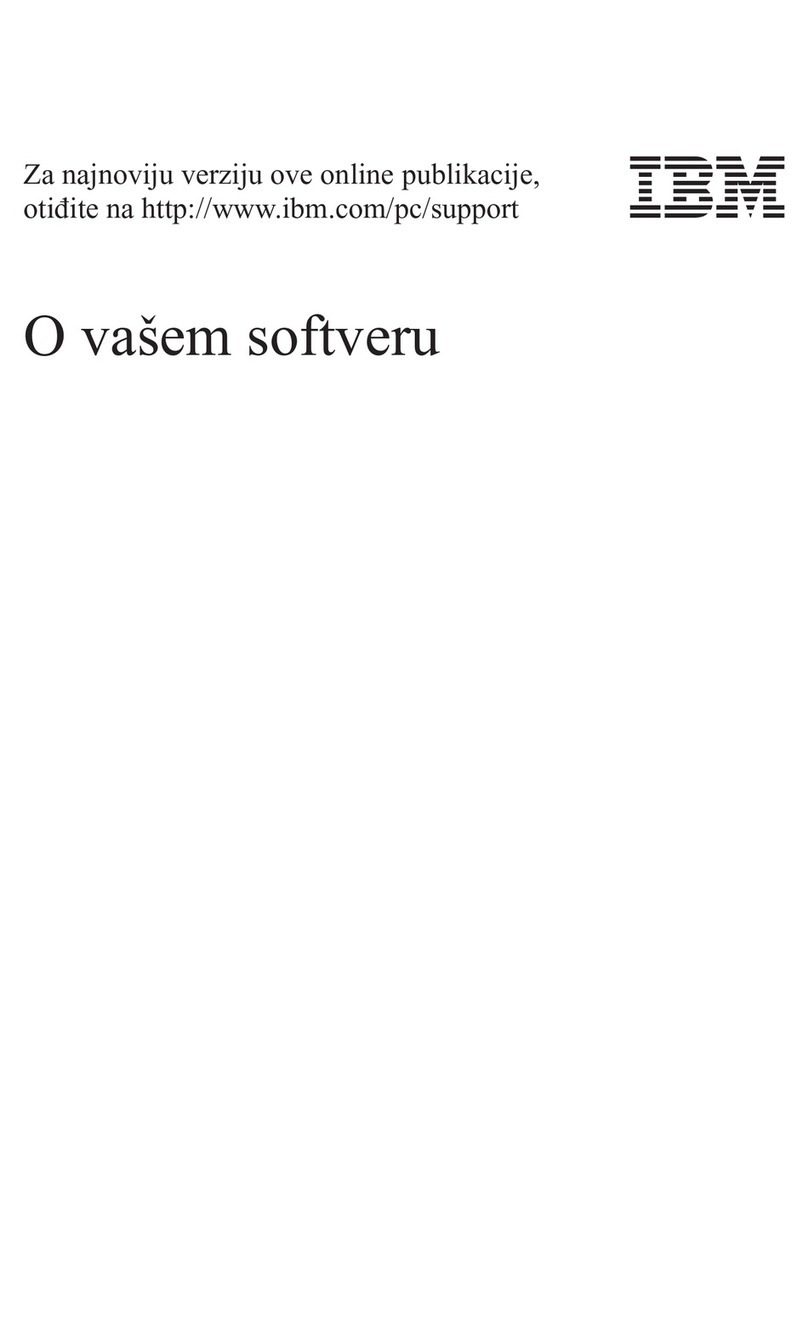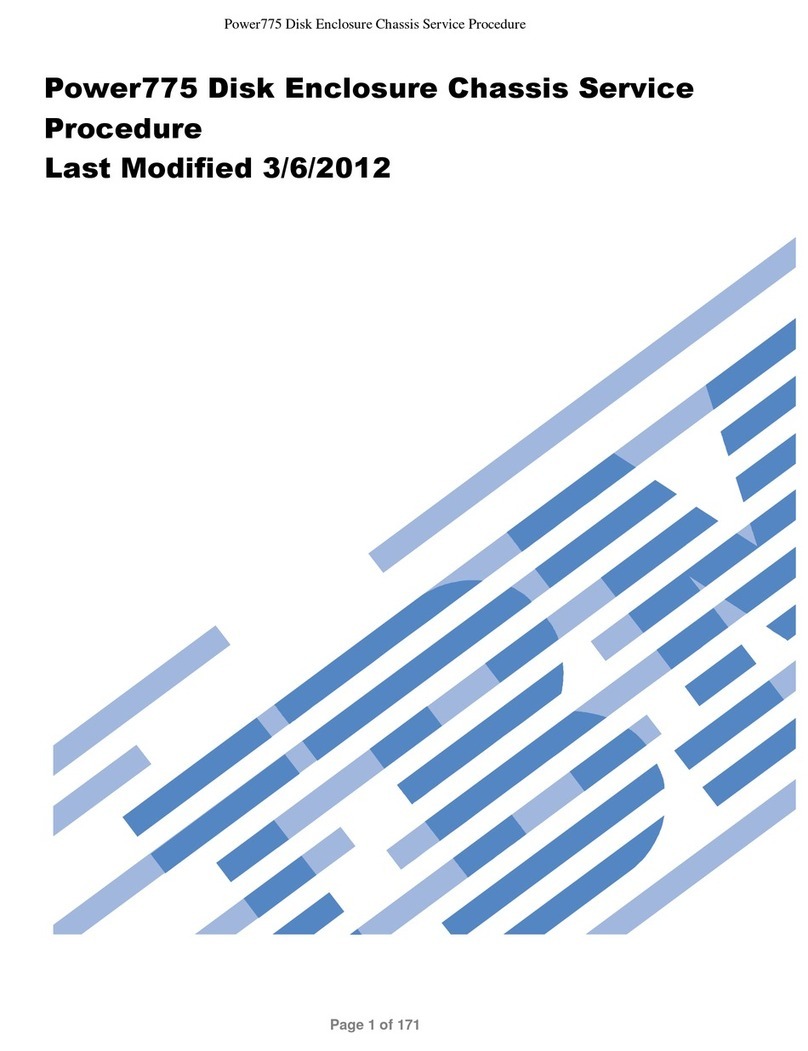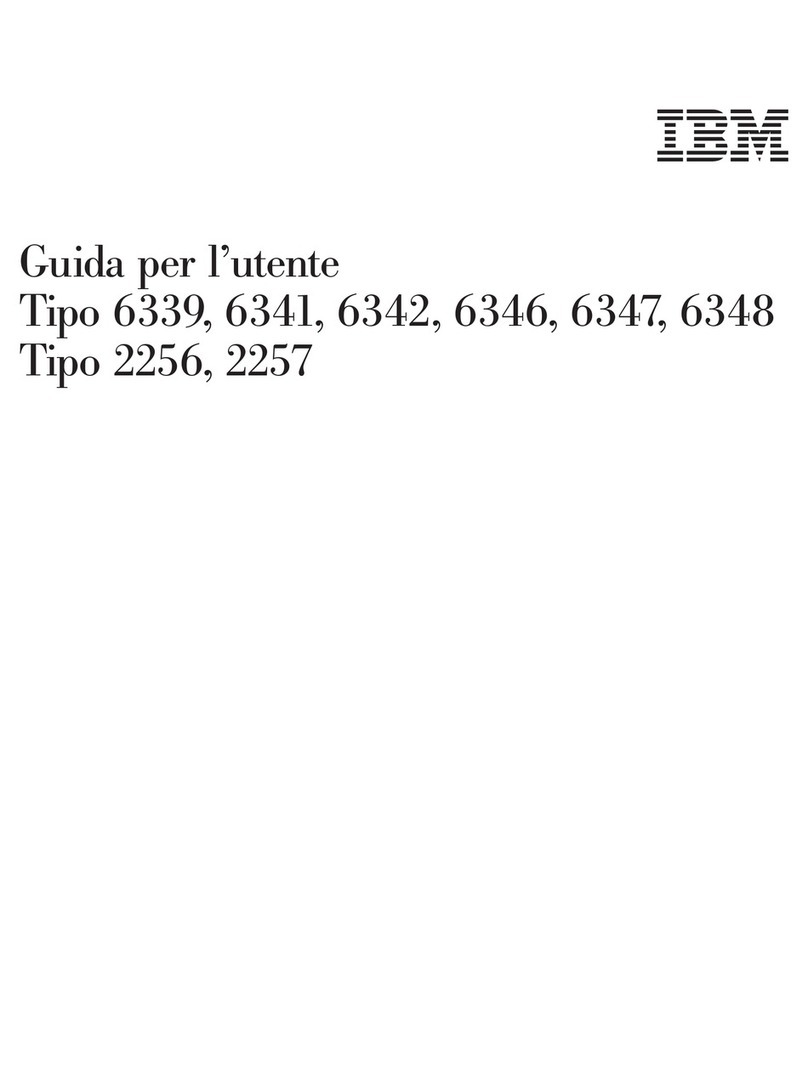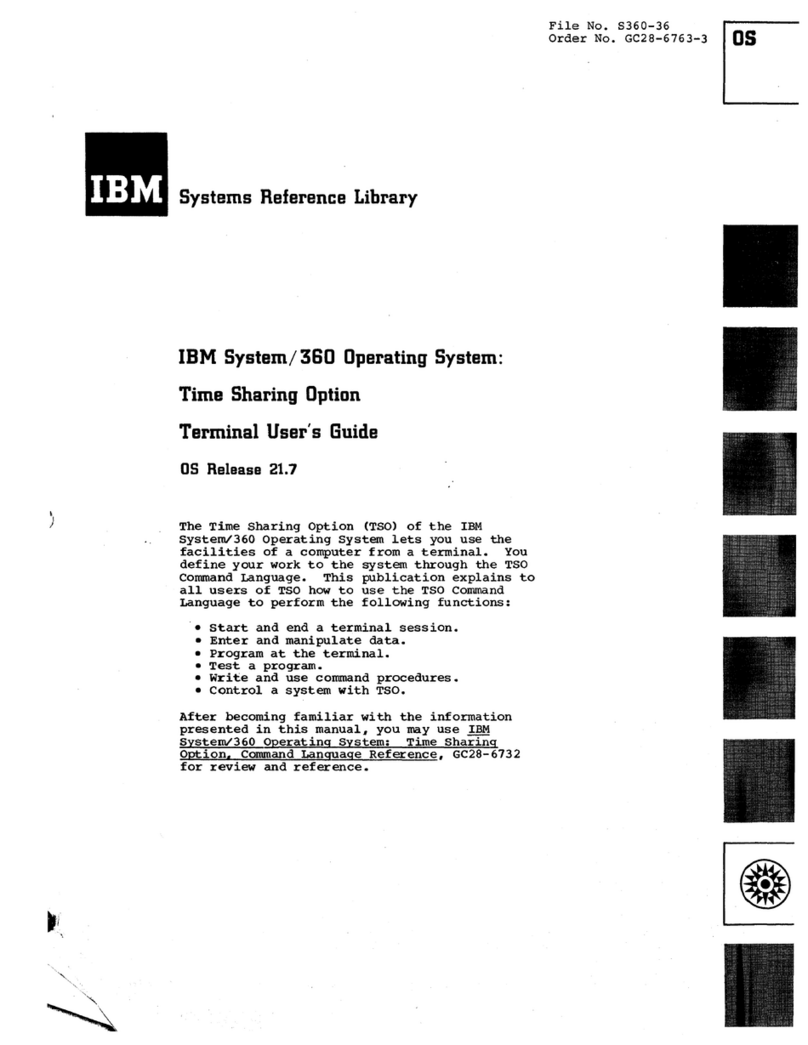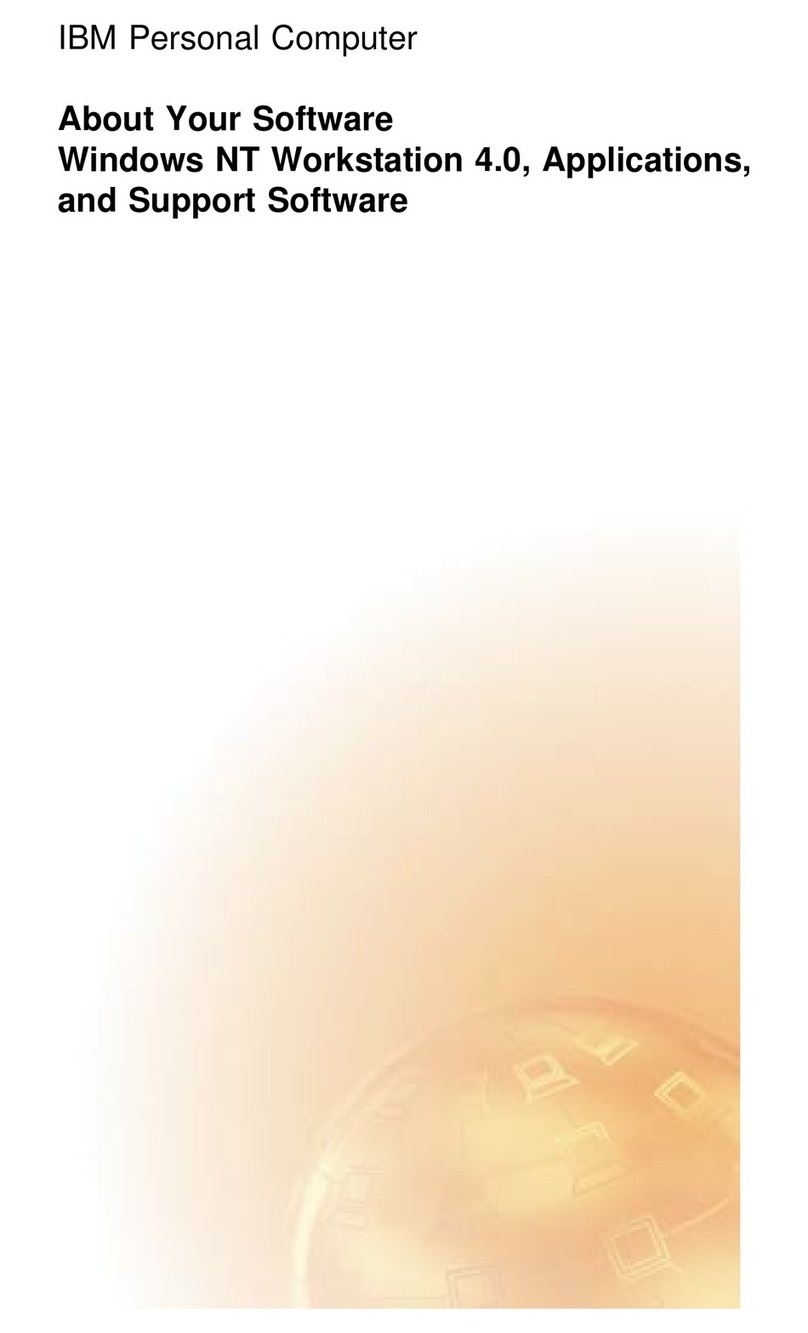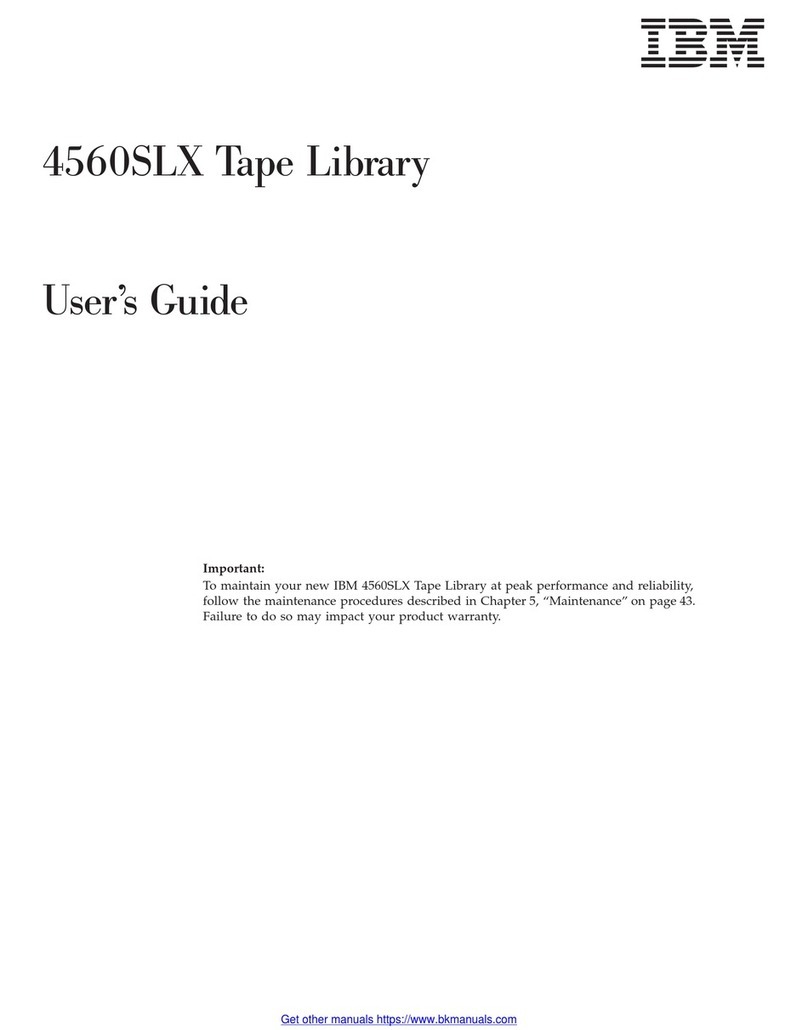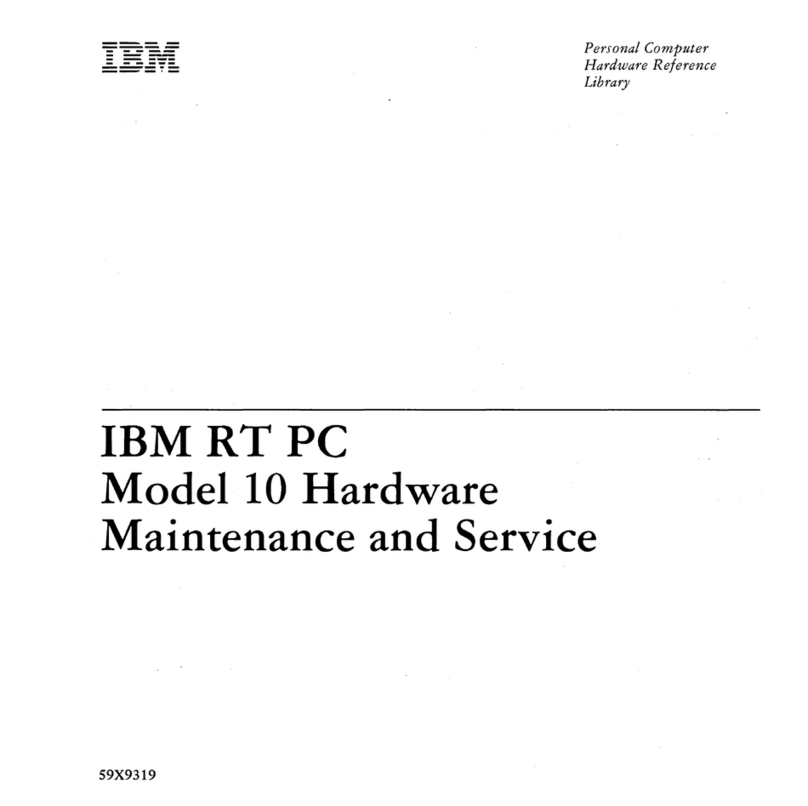İçindekiler
Güvenlik Bilgileri . . . . . . . . . . . . . . . . . . . . . . . . . . . . v
Lazer Uyum Bildirimi ........................... vi
Lityum Pile İlişkin Not ........................... viii
Modem Güvenlik Bilgileri ......................... viii
Bilgisayarınızın Kurulması . . . . . . . . . . . . . . . . . . . . . . . 1
Bilgisayarınız için Yer Seçilmesi ..................... 1
Bilgisayar Kablolarının Bağlanması .................... 1
Gücün Açılması . . . . . . . . . . . . . . . . . . . . . . . . . . . . . . 3
Kuruluşun Tamamlanması . . . . . . . . . . . . . . . . . . . . . . . . 3
Windows NT Workstation ......................... 4
Diğer İşletim Sistemleri .......................... 4
Başvuru Kaynaklarına Erişilmesi ..................... 4
Çalışma Alanının Düzenlenmesi ..................... 4
Rahatlık . . . . . . . . . . . . . . . . . . . . . . . . . . . . . . . . 5
Yansıma ve Işıklandırma ....................... 5
Hava Dolaşımı . . . . . . . . . . . . . . . . . . . . . . . . . . . . . 6
Elektrik Prizleri ve Kablo Uzunlukları ................... 6
Sorun Giderme ve Kurtarma ...................... 7
ConfigSafe ile Windows Masaüstüne İlişkin Sorunların Giderilmesi ... 7
ConfigSafe SOS özelliğinin kullanılması ................. 8
Donanım Sorunlarının Tanılanması ................... 9
İşletim Sisteminin Yeniden Kurulması .................. 9
Başlatma Sırasının Değiştirilmesi (Tip 2169 dışında) .......... 10
Aygıt Sürücülerinin Kurtarılması ya da Kurulması ............ 11
Yardım, Hizmet ve Bilgi Alınması ................... 12
Hizmet Desteği . . . . . . . . . . . . . . . . . . . . . . . . . . . . . . 12
Yardım İstemeden Önce ......................... 13
Müşteri Desteği ve Hizmetinin Alınması ................. 13
Internet'in Kullanılması . . . . . . . . . . . . . . . . . . . . . . . . 13
Tüm Dünyada Yardım Alınması .................... 14
Ek Hizmet Satın Alınması ........................ 15
PC Çözüm Hattı ............................ 15
Garanti ve Onarım Hizmetleri ..................... 16
Ürün Garantileri . . . . . . . . . . . . . . . . . . . . . . . . . . . . . . 16
Garanti Kapsamı Dışında Kalan Arızalar ............... 16
Kullanıcı Sorumlulukları . . . . . . . . . . . . . . . . . . . . . . . . 16
Garanti Hizmetinin Alınabileceği Merkezler .............. 17
Yayınların Sipariş Edilmesi ........................ 20
Ek A. Ürün Garantileri ve Notlar .................... 21
Garanti Deyimi . . . . . . . . . . . . . . . . . . . . . . . . . . . . . . 21
Copyright IBM Corp. 2000 iii